Хотели бы вы иметь адрес электронной почты из собственного домена, но предпочитаете интерфейс Gmail и интеграцию с Документами Google? Вот как вы можете добавить на свой сайт бесплатную версию Google Apps Standard и получить лучшее из обоих миров.
Запись : Чтобы зарегистрироваться в Google Apps и настроить его в своем домене, вам необходимо иметь возможность добавлять информацию в свой блог WordPress или изменять настройки домена вручную.
Начиная
Перейдите на страницу регистрации в Google Apps ( ссылка ниже ) и щелкните Начать кнопка справа. Обратите внимание, что мы подписываемся на бесплатные Google Apps, которые позволяют максимум 50 пользователям; если вам нужно более 50 адресов электронной почты для вашего домена, вы можете выбрать Premiere Edition вместо этого за 50 долларов в год.
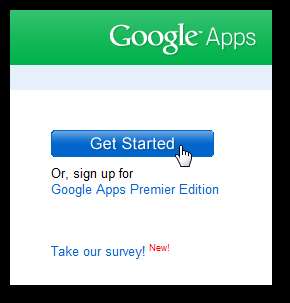
Выберите, что вы являетесь администратором домена, и введите домен или субдомен, который хотите использовать с Google Apps. Здесь мы добавляем Google Apps в техинч.ком сайт, но вместо этого мы могли бы добавить приложения на майл.техинч.ком при необходимости… щелкните Начать .
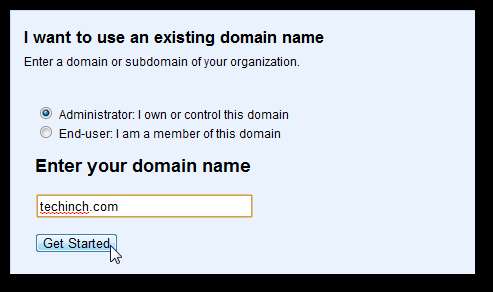
Введите свое имя, номер телефона, существующий адрес электронной почты и другую информацию администратора. На странице регистрации в Google Apps также есть некоторые вопросы о вашей организации, но вам нужно заполнить только обязательные поля.
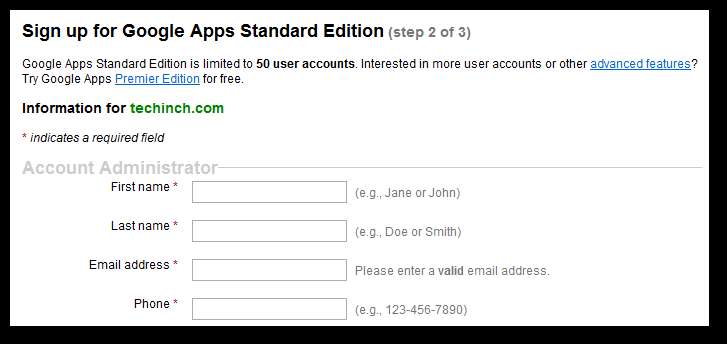
На следующей странице введите имя пользователя и пароль для учетной записи администратора. Обратите внимание, что имя пользователя также будет административным адресом электронной почты, как имя пользователя @ юрдомайн.ком .
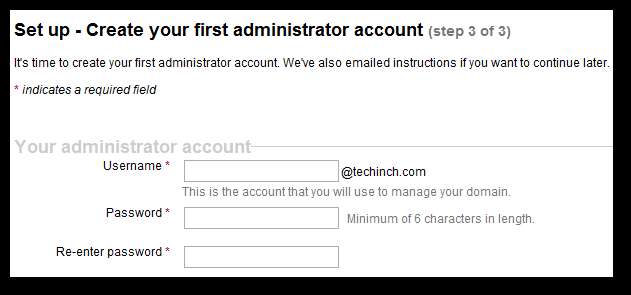
Теперь вы готовы аутентифицировать свой аккаунт Google Apps в своем домене. Шаги немного отличаются в зависимости от того, находится ли ваш сайт на WordPress.com или на вашем собственном хостинге или сервере, поэтому мы покажем, как это сделать в обоих направлениях.
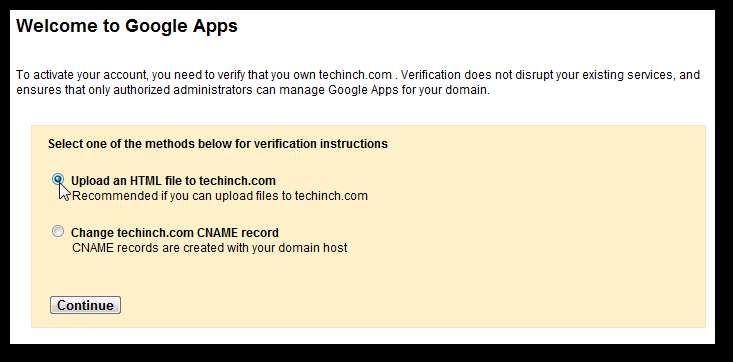
Аутентифицировать и интегрировать Google Apps с WordPress.com
Чтобы добавить Google Apps в домен, с которым вы связаны ваш блог WordPress.com , Выбрать Измените запись CNAME yourdomain.com и нажмите Продолжать .
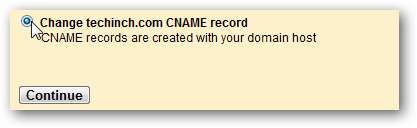
Скопируйте код под # 2, он должен выглядеть примерно так Google abcdefg 123456 . Не нажимайте кнопку внизу; подождите, пока мы не завершим следующий шаг.
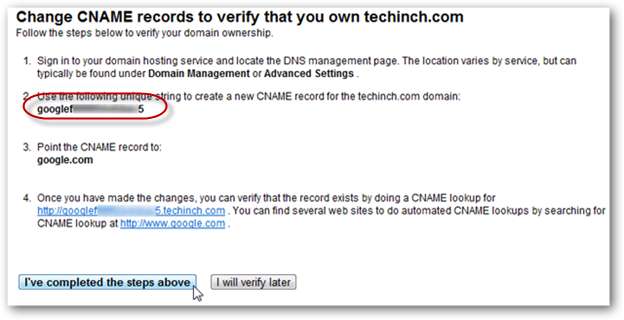
Теперь в отдельном окне или вкладке браузера откройте панель управления WordPress. Щелкните стрелку рядом с Обновления , и выберите Домены из меню.
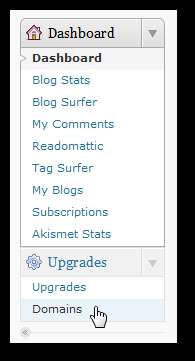
Щелкните значок Изменить DNS рядом с именем домена, которое вы добавляете в Google Apps.
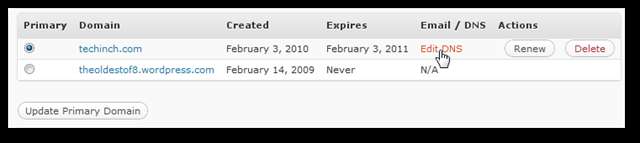
Прокрутите вниз до Google Apps раздел и вставьте свой код из Google Apps в проверяющий код поле. Нажмите Создать записи DNS когда вы закончите.
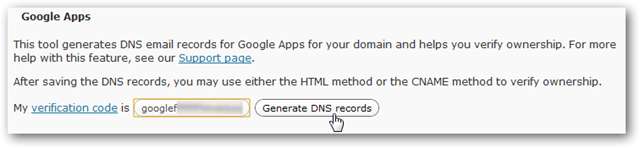
Это добавит необходимые настройки DNS к вашим записям в поле над Google Apps раздел. Нажмите Сохраните записи DNS.
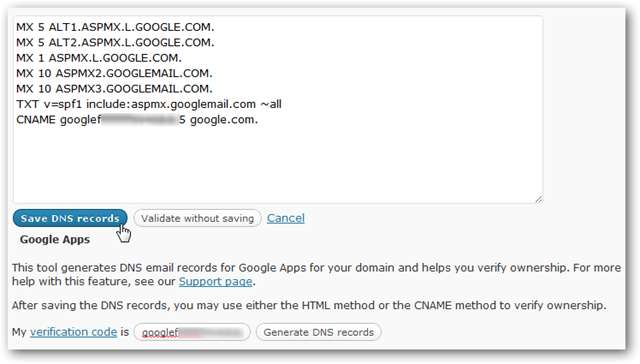
Теперь вернитесь на страницу регистрации в Google Apps и нажмите Я выполнил описанные выше шаги .
Аутентифицировать Google Apps на собственном сервере
Если ваш веб-сайт размещен на вашем собственном сервере или в учетной записи хостинга, вам нужно будет предпринять еще несколько шагов, чтобы добавить Google Apps в свой домен. Вы можете добавить запись CNAME к хосту своего домена, используя ту же информацию, что и в учетной записи WordPress, или вы можете загрузить файл HTML в основной каталог своего сайта. В этом тесте мы собираемся загрузить HTML-файл на наш сайт для проверки.
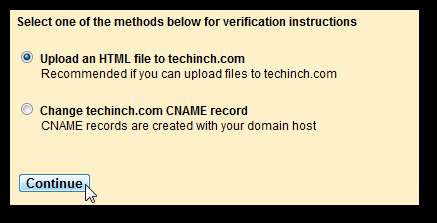
Скопируйте код под # 1, он должен выглядеть примерно так Google abcdefg 123456 . Не нажимайте кнопку внизу; подождите, пока мы сначала не завершим следующий шаг.
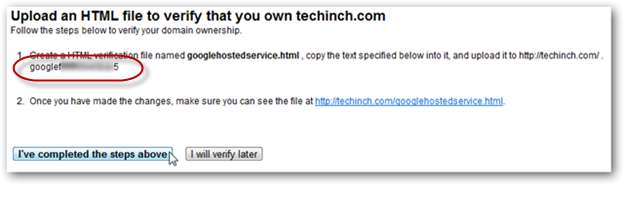
Создайте новый HTML-файл и вставьте в него код. Вы можете легко сделать это в Блокноте: создать новый документ, вставить код, а затем сохранить как googlehostedservice.html . Обязательно выберите тип как Все файлы в противном случае файл будет иметь расширение .txt.
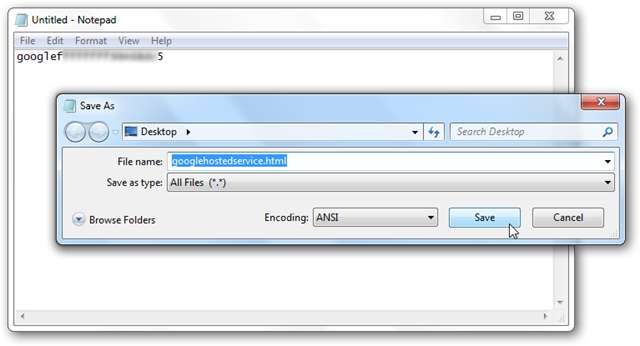
Загрузите этот файл на свой веб-сервер через FTP или в веб-панель вашего сайта. Убедитесь, что он находится на верхнем уровне структуры каталогов вашего сайта, и попробуйте посетить его по адресу юрсите.ком/гугленостьедсервисе.хтмл .
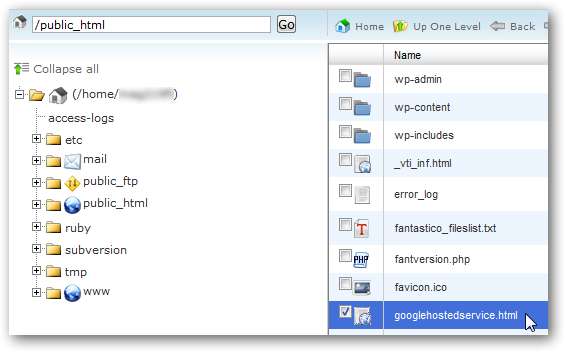
Теперь вернитесь на страницу регистрации в Google Apps и нажмите Я выполнил описанные выше шаги .
Настройте электронную почту в Google Apps
Когда это будет сделано, ваша учетная запись Google Apps должна быть активирована и готова к завершению настройки. Google Apps предложит запустить руководство, которое проведет вас через остальную часть процесса; вы можете щелкнуть Руководство по запуску если хотите, или нажмите Пропустить это руководство чтобы продолжить самостоятельно и перейти непосредственно к панели управления приложениями.
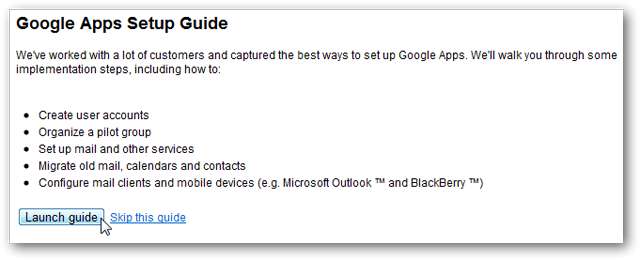
Если вы решите открыть руководство, вы сможете легко изучить основы администрирования Google Apps. После того, как вы изучите руководство, вы попадете в панель управления Google Apps.
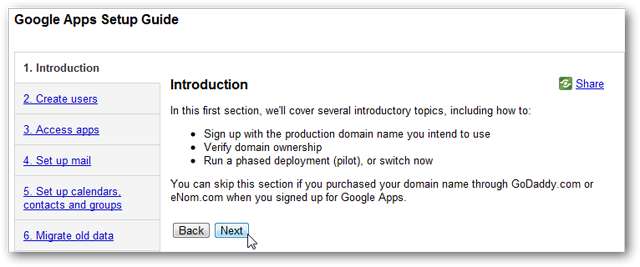
Большинство приложений Google будут доступны для немедленного использования, но для электронной почты может потребоваться немного больше настроек. Нажмите Активировать электронную почту чтобы ваша электронная почта на базе Gmail работала в вашем домене.
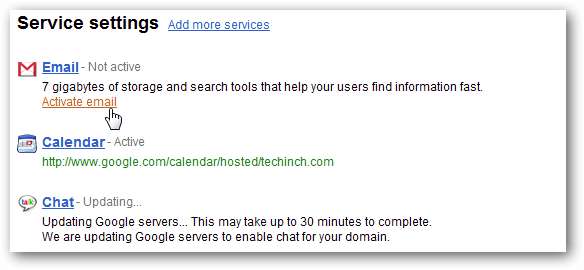
Добавьте записи Google MX на свой сервер
Вам нужно будет добавить записи Google MX к регистратору домена, чтобы ваша почта перенаправлялась в Google. Если ваш домен размещен на WordPress.com, вы уже внесли эти изменения, поэтому просто нажмите Я выполнил эти шаги . В противном случае вам придется вручную добавить эти записи, прежде чем нажимать эту кнопку.
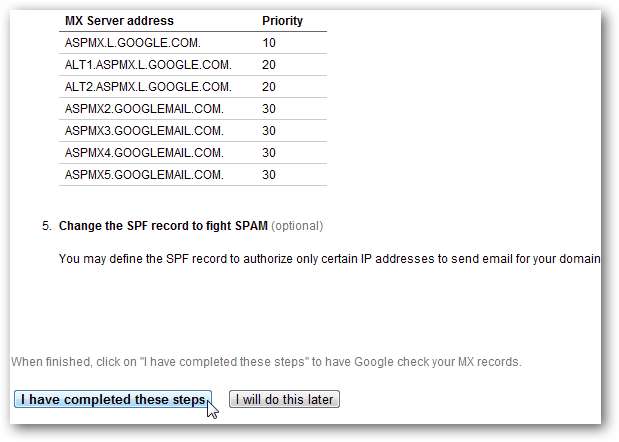
Добавить записи MX довольно просто, но действия могут зависеть от вашей хостинговой компании или регистратора. Для некоторых хостов вам может потребоваться обратиться в службу поддержки, чтобы они добавили записи MX за вас. Хост нашего сайта использует популярную cPanel для администрирования веб-сайтов, поэтому вот как мы добавили записи MX через cPanel.
Добавить записи MX через cPanel
Войдите в cPanel своего сайта и нажмите Запись MX ссылка под Почта .
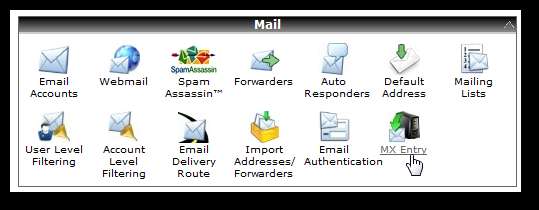
Сначала удалите все существующие записи MX для своего домена или субдомена, чтобы избежать каких-либо сложностей или взаимодействия с Google Apps. Если вы думаете, что, возможно, захотите вернуться к своей старой почтовой службе в будущем, сохраните копию записей, чтобы вы могли вернуться к ней при необходимости.
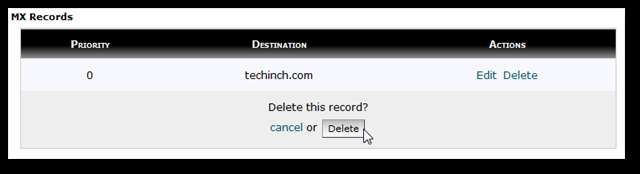
Теперь введите записи MX, перечисленные Google. Вот наша учетная запись после того, как мы добавили все записи в нашу учетную запись.
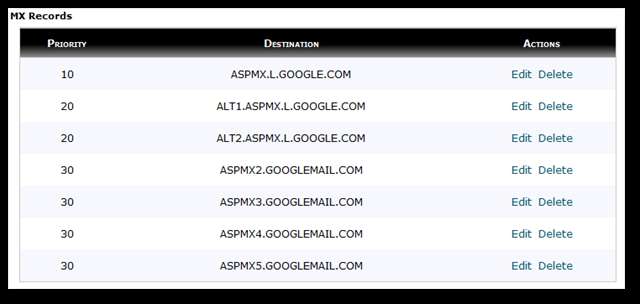
Наконец, вернитесь в панель управления Google Apps и нажмите Я выполнил эти шаги кнопку внизу страницы.
Активация услуги
Вы официально завершили активацию и настройку своей учетной записи Google Apps. Google сначала нужно будет проверить записи MX для вашего домена; В нашем тесте это заняло всего около часа, но Google предупреждает, что в некоторых случаях это может занять до 48 часов.
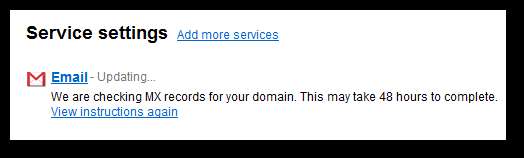
После этого вы можете увидеть, что Google обновляет свои серверы информацией о вашей учетной записи. Опять же, это заняло гораздо меньше времени, чем оценивает Google.
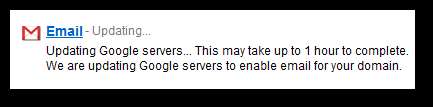
Когда все будет готово, вы можете щелкнуть ссылку, чтобы получить доступ к папке входящих сообщений вашего нового аккаунта электронной почты администратора в Google Apps.
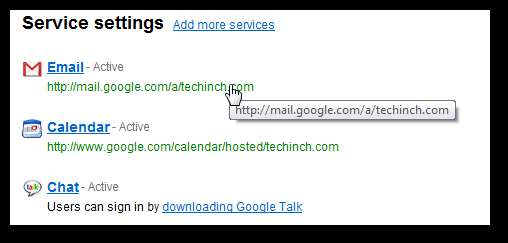
Добро пожаловать в Gmail… в вашем собственном домене! В этой версии все Google Apps работают так же, как и в версии public @ gmail.com, поэтому вы должны чувствовать себя как дома.
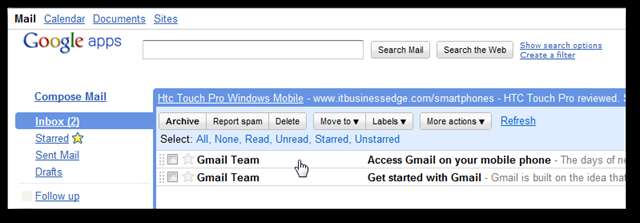
Вы можете вернуться в панель управления Google Apps из административной учетной записи электронной почты, нажав кнопку Управлять этим доменом вверху справа.
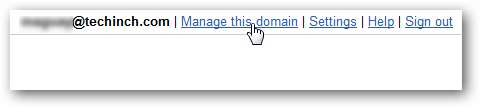
В Личном кабинете вы можете легко добавлять новых пользователей и учетные записи электронной почты, а также изменять настройки в своей учетной записи Google Apps и добавлять фирменный стиль своего сайта в свои приложения.

Ваши Google Apps будут работать так же, как и их стандартные аналоги @ gmail.com. Вот пример почтового ящика с логотипом techinch и темой Gmail.
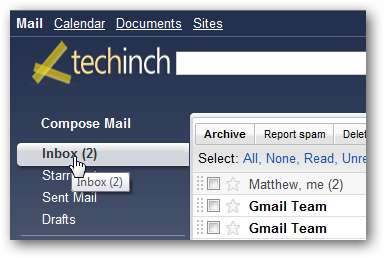
Ссылки для запоминания
Вот общие ссылки на ваши онлайн-приложения Google. Замените свой домен или субдомен на юрдомайн.ком .
| Панель приборов | хттпс://ввв.гоогле.ком/а/спанель/ юрдомайн.ком |
| Эл. адрес | хттпс://майл.гоогле.ком/а/ юрдомайн.ком |
| Календарь | хттпс://ввв.гоогле.ком/календарь/хостед/ юрдомайн.ком |
| Документы | хттпс://докс.гоогле.ком/а/ юрдомайн.ком |
| Места | хттпс://ситесь.гоогле.ком/а/ юрдомайн.ком |
Вывод
Google Apps предлагает отличные веб-приложения и веб-почту для вашего домена, и вы можете воспользоваться услугами Google, сохранив при этом профессиональный вид своего собственного домена. Настройка учетной записи может быть немного сложной, но как только она будет завершена, она будет работать без проблем, и вам больше не придется беспокоиться об электронной почте или сотрудничестве с вашей командой.







